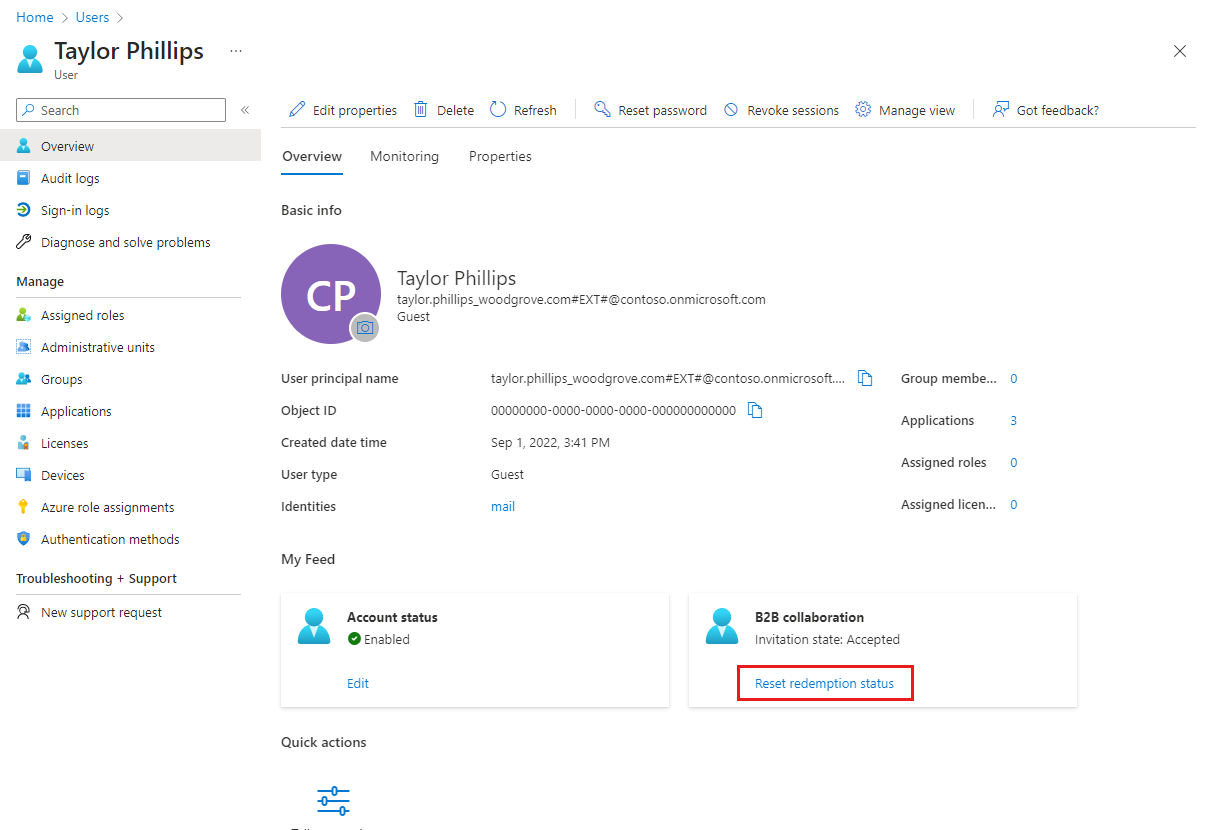重設來賓使用者的兌換狀態
適用於: 員工租用戶
員工租用戶 外部租用戶 (深入了解)
外部租用戶 (深入了解)
在本文中,您將了解來賓使用者在兌換您的 B2B 共同作業邀請之後如何更新其登入資訊。 您有時候可能需要更新其登入資訊,例如下列情況:
- 使用者想要使用不同的電子郵件和識別提供者登入
- 其主租用戶中的使用者帳戶已刪除並重新建立
- 使用者已移至不同的公司,但是他們仍然需要相同的資源存取權
- 已將使用者的責任傳遞給另一位使用者
若要管理上述這些案例,您必須手動從目錄中刪除來賓使用者的帳戶,並重新邀請該使用者。 您現在可以使用 Microsoft Entra 系統管理中心、PowerShell 或 Microsoft Graph 邀請 API,以重設使用者的兌換狀態,並重新邀請使用者,同時保留使用者的物件識別碼、群組成員資格和應用程式指派。 當使用者兌換新的邀請時,使用者的 UserPrincipalName (UPN) 不會變更,但是使用者的登入名稱會變更為新的電子郵件。 然後,使用者就可以使用新的電子郵件或您已新增至使用者物件 otherMails 屬性的電子郵件來登入。
必要的 Microsoft Entra 角色
若要重設使用者的兌換狀態,您將需要下列其中一個角色:
使用 Microsoft Entra 系統管理中心重設兌換狀態
提示
根據您從中開始的入口網站,本文中的步驟可能會略有不同。
以至少是使用者管理員的身分登入 Microsoft Entra 系統管理中心。
瀏覽至 [身分識別]>[使用者]>[所有使用者]。
在清單中選取使用者的名稱,以開啟使用者的設定檔。
(選用) 如果使用者想要使用不同的電子郵件地址登入:
- 選取 [編輯屬性] 圖示。
- 捲動至 [電子地址],然後輸入新的電子郵件地址。
- 在 [其他電子郵件地址] 旁,選取 [新增電子郵件地址]。 選取 [新增],輸入新的電子郵件地址,然後選取 [儲存]。
- 選取頁面底部的 [儲存] 按鈕,以儲存所有變更。
在 [概觀] 索引標籤的 [我的摘要] 底下,選取 [B2B 共同作業] 圖格中的 [重設兌換狀態] 連結。
在 [重設兌換狀態] 底下選取 [重設]。
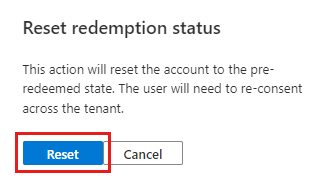
使用 PowerShell 或 Microsoft Graph API 來重設兌換狀態
重設用於登入的電子郵件地址
如果使用者想要使用不同的電子郵件登入:
- 請確定新的電子郵件地址已新增至使用者物件的
mail或otherMails屬性。 - 將
InvitedUserEmailAddress屬性中的電子郵件地址取代為新的電子郵件地址。 - 您可以使用下列其中一個方法來重設使用者的兌換狀態。
注意
- 當您要將使用者的電子郵件地址重設為新地址時,建議您設定
mail屬性。 如此一來,使用者除了在邀請中使用兌換連結之外,還可以登入您的目錄來兌換邀請。 - 針對僅限應用程式呼叫,如果將任何角色指派給目標使用者帳戶,則無法重設兌換狀態。
使用 PowerShell 重設兌換狀態
Install-Module Microsoft.Graph
Connect-MgGraph -Scopes "User.ReadWrite.All"
$user = Get-MgUser -Filter "startsWith(mail, 'john.doe@fabrikam.net')"
New-MgInvitation `
-InvitedUserEmailAddress $user.Mail `
-InviteRedirectUrl "https://myapps.microsoft.com" `
-ResetRedemption `
-SendInvitationMessage `
-InvitedUser $user
使用 Microsoft Graph API 來重設兌換狀態
若要使用 Microsoft Graph 邀請 API,請將 resetRedemption 屬性設定為 true,並且在 invitedUserEmailAddress 屬性中指定新的電子郵件地址。
POST https://graph.microsoft.com/v1.0/invitations
Authorization: Bearer eyJ0eX...
ContentType: application/json
{
"invitedUserEmailAddress": "<<external email>>",
"sendInvitationMessage": true,
"invitedUserMessageInfo": {
"messageLanguage": "en-US",
"ccRecipients": [
{
"emailAddress": {
"name": null,
"address": "<<optional additional notification email>>"
}
}
],
"customizedMessageBody": "<<custom message>>"
},
"inviteRedirectUrl": "https://myapps.microsoft.com?tenantId=",
"invitedUser": {
"id": "<<ID for the user you want to reset>>"
},
"resetRedemption": true
}
後續步驟
意見反映
即將推出:我們會在 2024 年淘汰 GitHub 問題,並以全新的意見反應系統取代並作為內容意見反應的渠道。 如需更多資訊,請參閱:https://aka.ms/ContentUserFeedback。
提交及檢視以下的意見反映: